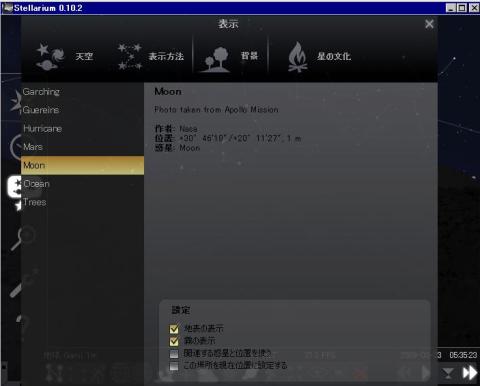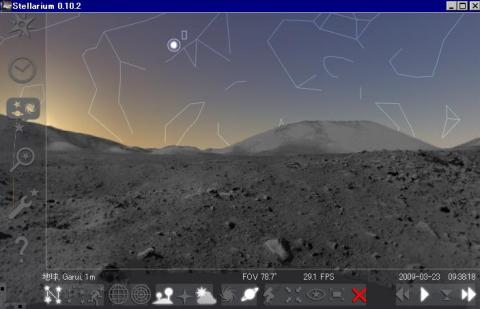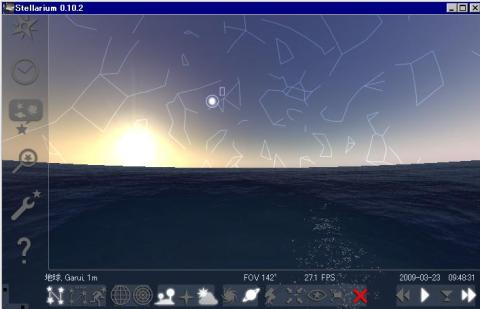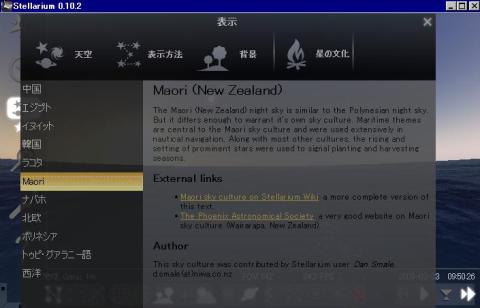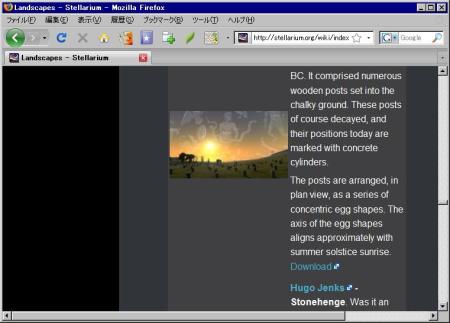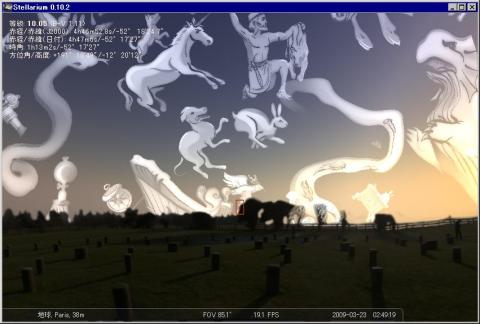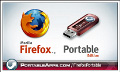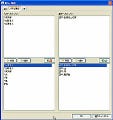天体とは別に背景の写真表示も変えることができる。デフォルトの設定ではフランスのGuereinsの草原となっているが、[星と見た目の設定]をクリックし、[背景]を選択するといくつかの背景を選ぶことができる(図19)。
ここでは月面(図20)と海面を選択したみた(図21)。また、[星の文化]では、英語での記載になるが各国の星の文化なども表示され、よりいっそう星への探究心が深まる(図22)。
Landscapeのダウンロード
背景画像やスクリプト、星に関するデータなどは拡張機能として追加でインストールすることも可能で、公式サイト上に公開されている。公式サイト上にあるLandscapeと呼ばれる背景画像の配布では、世界各地からの美しい背景が公開されており、これをStellariumに取り込むことで、天体観測をさらに楽しいものにすることも可能だ。
LandscapeをStellariumに取り込むには、まずサイト上で気に入ったものを探し各サムネイルの右側にあるDownloadをクリックし、zip形式のファイルをダウンロードする。StellariumのインストールフォルダにあるLandscapesフォルダに解凍したフォルダを配置するだけでよい。Dドライブにインストールした筆者の場合、D:\Stellarium\landscapesとなる(図24)。
 |
図24 解凍したフォルダをlandscapeフォルダに配置 |
配置後Stellariumを起動し、本稿でも解説したように、メニューの[空と見た目の設定]から[背景]を選択すると設置したLandcapeが選択できるようになる。これを選ぶと、Stellariumの背景がダウンロードしたものに変わる(図25)。ハードウェア環境のせいか、なかにはうまく表示されないものもあったが、その分、表示された時は感慨深い。